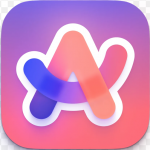
Arc瀏覽器快捷鍵速查表
Arc 瀏覽器是一款功能豐富、富有創新性的瀏覽器,它不僅擁有精美的用戶界面,還提供了一系列實用的快捷鍵,可以大大提高用戶的瀏覽效率。
Windows Arc瀏覽器快捷鍵
頁面導航快捷鍵
| 快捷鍵 | 功能描述 |
|---|---|
Ctrl + T | 開啟新標籤頁 |
Ctrl + W | 關閉當前標籤頁 |
Ctrl + Tab | 切換到下一個標籤頁 |
Ctrl + Shift + Tab | 切換到上一個標籤頁 |
Ctrl + 1-8 | 切換到指定位置的標籤頁(1-8) |
Ctrl + 9 | 切換到最後一個標籤頁 |
Alt + Left Arrow | 返回上一頁 |
Alt + Right Arrow | 前進到下一頁 |
F5 | 刷新當前頁面 |
Ctrl + R | 刷新當前頁面(同 F5) |
地址欄與搜索快捷鍵
| 快捷鍵 | 功能描述 |
|---|---|
Ctrl + L | 聚焦地址欄 |
Alt + D | 聚焦地址欄 |
Ctrl + K | 聚焦搜索框 |
Ctrl + E | 聚焦搜索框 |
Ctrl + Enter | 自動補全並開啟輸入的 URL(例如輸入 "example" 後按此組合鍵會開啟 https://example.com) |
標籤頁與窗口管理快捷鍵
| 快捷鍵 | 功能描述 |
|---|---|
Ctrl + N | 開啟新窗口 |
Ctrl + Shift + N | 開啟隱身窗口 |
Ctrl + Shift + T | 重新開啟關閉的標籤頁 |
Ctrl + Shift + W | 關閉當前窗口 |
Ctrl + J | 開啟下載管理頁面 |
Ctrl + Shift + J | 開啟開發者工具 |
窗口與操作介面快捷鍵
| 快捷鍵 | 功能描述 |
|---|---|
Ctrl + Shift + B | 顯示或隱藏書籤欄 |
F11 | 切換全螢幕模式 |
Ctrl + Shift + I | 開啟開發者工具(調試) |
Ctrl + Shift + M | 切換用戶代理(模擬其他設備) |
媒體控制快捷鍵
| 快捷鍵 | 功能描述 |
|---|---|
Space | 播放/暫停當前頁面的媒體內容 |
Ctrl + Shift + F | 進入/退出全螢幕模式(影片播放時) |
Ctrl + ↑ | 增大音量 |
Ctrl + ↓ | 降低音量 |
其他實用快捷鍵
| 快捷鍵 | 功能描述 |
|---|---|
Ctrl + H | 開啟歷史記錄 |
Ctrl + Shift + H | 開啟書籤管理 |
Ctrl + D | 將當前頁面加入書籤 |
Ctrl + Shift + D | 將所有開啟的標籤頁加入書籤 |
Ctrl + U | 查看網頁源代碼 |
Ctrl + P | 列印頁面 |
下載Windows Arc瀏覽器快捷鍵速查表PDF
我們提供 Windows Arc瀏覽器快捷鍵 PDF 下載功能。請點擊下載按鈕以獲取文件。請注意,生成 PDF 可能需要一些時間,請耐心等待。 下載
MacOS Arc瀏覽器快捷鍵
頁面導航快捷鍵
| 快捷鍵 | 功能描述 |
|---|---|
Command + T | 開啟新標籤頁 |
Command + W | 關閉當前標籤頁 |
Command + Option + Right Arrow | 切換到下一個標籤頁 |
Command + Option + Left Arrow | 切換到上一個標籤頁 |
Command + 1-8 | 切換到指定位置的標籤頁(1-8) |
Command + 9 | 切換到最後一個標籤頁 |
Command + [ | 返回上一頁 |
Command + ] | 前進到下一頁 |
Command + R | 刷新當前頁面 |
F5 | 刷新當前頁面(同 Command + R) |
地址欄與搜索快捷鍵
| 快捷鍵 | 功能描述 |
|---|---|
Command + L | 聚焦地址欄 |
Command + K | 聚焦搜索框 |
Command + E | 聚焦搜索框 |
Command + Enter | 自動補全並開啟輸入的 URL(例如輸入 "example" 後按此組合鍵會開啟 https://example.com) |
標籤頁與窗口管理快捷鍵
| 快捷鍵 | 功能描述 |
|---|---|
Command + N | 開啟新窗口 |
Command + Shift + N | 開啟隱身窗口 |
Command + Shift + T | 重新開啟關閉的標籤頁 |
Command + Shift + W | 關閉當前窗口 |
Command + J | 開啟下載管理頁面 |
Command + Shift + J | 開啟開發者工具 |
窗口與操作介面快捷鍵
| 快捷鍵 | 功能描述 |
|---|---|
Command + Shift + B | 顯示或隱藏書籤欄 |
Command + Shift + I | 開啟開發者工具(調試) |
F11 | 切換全螢幕模式 |
Command + Shift + M | 切換用戶代理(模擬其他設備) |
媒體控制快捷鍵
| 快捷鍵 | 功能描述 |
|---|---|
Space | 播放/暫停當前頁面的媒體內容 |
Command + Shift + F | 進入/退出全螢幕模式(影片播放時) |
Command + ↑ | 增大音量 |
Command + ↓ | 降低音量 |
其他實用快捷鍵
| 快捷鍵 | 功能描述 |
|---|---|
Command + H | 開啟歷史記錄 |
Command + Shift + H | 開啟書籤管理 |
Command + D | 將當前頁面加入書籤 |
Command + Shift + D | 將所有開啟的標籤頁加入書籤 |
Command + U | 查看網頁源代碼 |
Command + P | 列印頁面 |
下載MacOS Arc瀏覽器快捷鍵速查表PDF
我們提供 MacOS Arc瀏覽器快捷鍵 PDF 下載功能。請點擊下載按鈕以獲取文件。請注意,生成 PDF 可能需要一些時間,請耐心等待。 下載
關於Arc瀏覽器
Arc 瀏覽器是由 The Browser Company 開發的一款創新型瀏覽器,它打破了傳統瀏覽器的設計,提供了一種全新的瀏覽體驗。Arc 的界面簡潔而現代,專注於用戶的工作流和效率,融合了直觀的側邊欄、標籤頁管理和個性化功能,使得瀏覽變得更加
靈活和高效。與傳統瀏覽器不同,Arc 不僅僅是一个瀏覽網頁的工具,它還集成了豐富的自定義選項,如強大的書籤管理、空間(Spaces)功能以及對常用工具的快捷訪問,用戶可以根據自己的需求創建不同的工作空間來組織瀏覽內容。
Arc 瀏覽器的另一大亮點是它的極簡設計,摒棄了多餘的介面元素,將瀏覽器窗口中的每一項操作都優化得更加直觀和精緻。此外,Arc 對開發者友好,支持開發者工具,允許用戶自定義主題和擴展程序,增強了可玩性和個性化。
Arc瀏覽器官網信息
- 官網鏈接: https://arc.net
- 官方快捷鍵鏈接:鏈接
- Arc瀏覽器下載地址:https://arc.net/download
Arc瀏覽器快捷鍵常見問題
如何快速打開瀏覽器的歷史記錄頁面?
在 Windows 上,使用Ctrl+H打開歷史記錄頁面。在 macOS 上,使用Command+Y來打開歷史記錄頁面。如何查看當前網頁的頁面源代碼?
在 Windows 上,使用Ctrl+U查看頁面源代碼。在 macOS 上,使用Command+Option+U來查看網頁的源代碼。如何在 Arc 瀏覽器中打開書籤管理頁面?
在 Windows 上,使用Ctrl+Shift+B打開書籤管理器。在 macOS 上,使用Command+Shift+B打開書籤管理器。如何切換到一個特定的標籤頁?
在 Windows 上,使用Ctrl+1到Ctrl+8切換到對應位置的標籤頁。在 macOS 上,使用Command+1到Command+8來切換到指定的標籤頁。如何快速打開新的隱身窗口?
在 Windows 上,使用Ctrl+Shift+N打開隱身窗口。在 macOS 上,使用Command+Shift+N打開隱身窗口。如何將當前頁面添加到書籤欄?
在 Windows 上,使用Ctrl+D將當前頁面添加到書籤欄。 在 macOS 上,使用Command+D添加當前頁面到書籤欄。
Arc 瀏覽器的快捷鍵設計注重提高工作效率,使用它們能夠讓你的瀏覽體驗更加流暢。如果你剛開始使用 Arc 瀏覽器,建議先熟悉這些常用的快捷鍵。熟練掌握後,你會發現這些快捷鍵為你帶來了極大的便利,幫助你更高效地瀏覽、管理標籤頁和窗口,甚至調試開發環境。



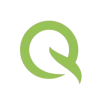
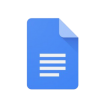

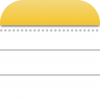


Discussion
New Comments
No comments yet. Be the first one!